
Передача файлов между устройствами является важной потребностью каждого пользователя. Поэтому и придумали сотни различных способов передачи файлов. Но практически каждый из них требует установки программного обеспечения на телефон. Сегодня рассмотрим способ, для которого нужен только браузер в смартфоне на Андроид. А так как без браузера смартфон трудно представить, то устанавливать ничего не придется.
Данный способ универсален. Не нужно на телефон ничего устанавливать, ничего настраивать. Все делается на стороне компьютера.
Вас может заинтересовать: «Удаленное управление рабочим столом совершенно бесплатно. Настройка UltraVNC Server и UltraVNC Viewer на ПК и андроид...»
Порядок действий:
1. Скачиваем программу «HFS ~ Http File Server». Устанавливать ее не нужно. Просто запускаем исполняемый файл.
2. Нажимаем «Menu → Add folder from disk…». Откроется меню для добавления папки. Выбираем папку и нажимаем «Ок».
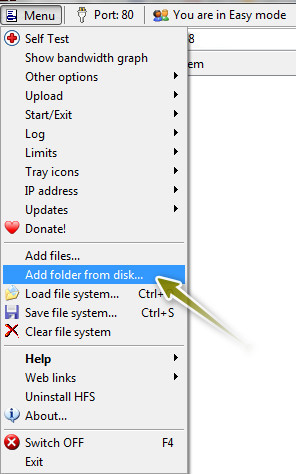
3. Появится окно, в котором нужно указать, что для нас нужна реальная папка «Real folder».
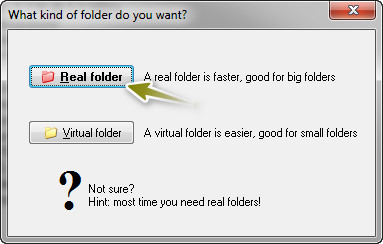
4. После данных действий слева можно увидеть нашу папку.
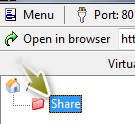
5. Вызываем на ней контекстное меню (правый щелчок мышью) и выбираем «Properties…».
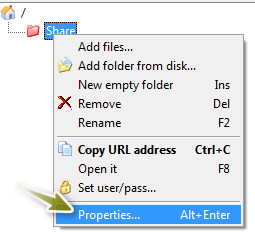
6. На вкладке «Permissions» находим «Upload». Ставим отметку напротив «Anonymous» и нажимаем «Ок». Этим самым мы даем доступ для записи анонимным пользователям. Этого делать не нужно. Но способ является быстрым и без лишних действий позволяет сбросить файлы на компьютер с любого телефона без ввода логина и пароля.
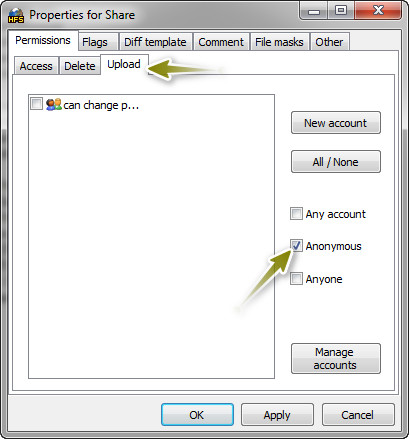
6.1. Если нужен индивидуальный доступ, то на вкладке «Upload» нажимаем на «New account». Водим в окно, которое появится:
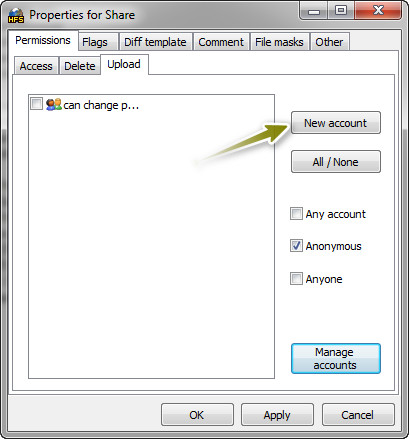
- Напротив «Username» – логин;
- Напротив «Password» – пароль;
- Напротив «Re-type Password» – еще раз тот же пароль для подтверждения.
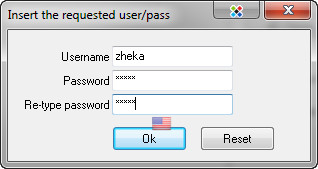
Так мы добавили аккаунт с паролем. Теперь флажок «Anonymous» нужно снять (если вы не хотите, чтобы кто-либо из подключенных к сети мог загружать файлы на компьютер).
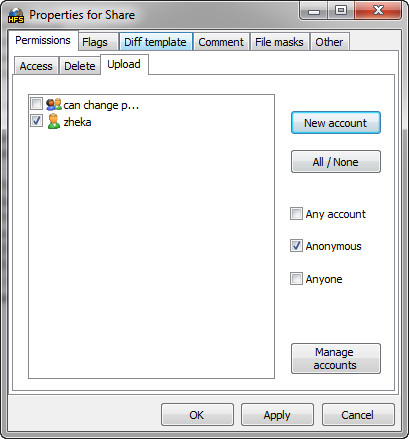
Программа позволяет задавать отдельные разрешения для каждого аккаунта на доступ для загрузки файлов с компьютера «Access», выгрузки с телефона на компьютер «Upload» и на удаление «Delete».
7. На телефоне открываем интернет браузер (например Google Chrome), вводим IP адрес компьютера. Его можно увидеть в окне программы «HFS ~ Http File Server» напротив текста «Open in browser».
8. Теперь можно загружать любой файл, который содержится в добавленной в программу «HFS ~ Http File Server» папке и загружать в нее файлы с телефона. Для загрузки с телефона на компьютер, слева нужно нажать на кнопку «Upload».
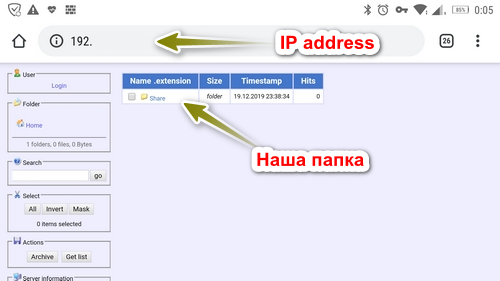
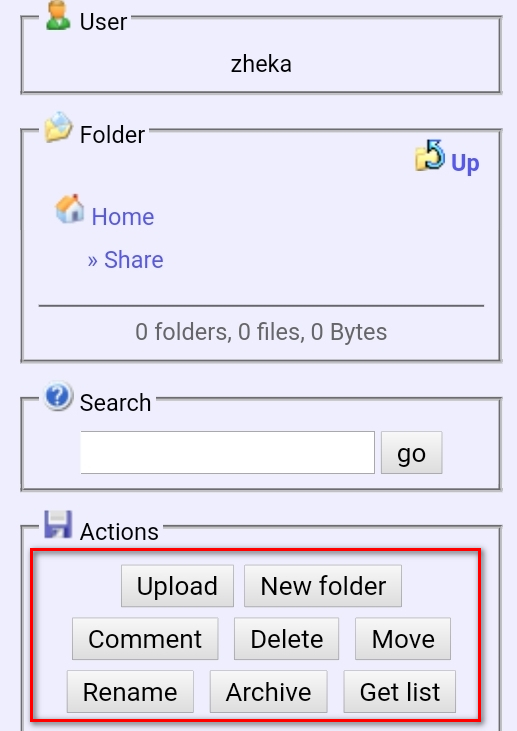
Просто, функционально и удобно. Не требует дополнительных программ на телефоне. Поэтому рекомендую.
Видео настройки программы «HFS ~ Http File Server»:
Примечание. Устройства должны быть подключены к одной сети.








